Als iemand die eerder de Movavi Video Editor 15 heeft gebruikt, was ik erg geïnteresseerd om te zien wat de volledige suite te bieden had. Nadat ik de Movavi Video Suite heb gebruikt om enkele van de video's te bewerken die ik onlangs op YouTube heb geplaatst, moet ik zeggen dat ik behoorlijk onder de indruk ben.
Een van de dingen die ik absoluut geweldig vind aan de Movavi Video Suite, was hoe de gebruikersinterface zo eenvoudig en gemakkelijk te navigeren was. Proberen te leren hoe je een nieuw stuk software moet gebruiken, is voor veel mensen, waaronder ik, niet de leukste ervaring. Het hebben van een echt steile leercurve voor iets kan onbetaalbaar zijn en mensen ervan weerhouden iets nieuws te adopteren. Persoonlijk heb ik echt geen tijd of wil ik de tijd niet besteden aan het leren van nieuwe super gecompliceerde software om video te bewerken; vooral gezien een aantal van de opties die ik al ken. Om deze reden kan ik niet uitdrukken hoe blij het ontwerp en de interface van Movavi me maken. Alle opties en hun locaties waren super intuïtief en dit betekende dat ik meteen in het bewerkingsproces kon springen in plaats van te proberen erachter te komen hoe de software te gebruiken. Het eerste scherm dat u ziet zodra u de software opent, is nauwkeurig en helpt u precies te kiezen wat u van plan bent te doen.
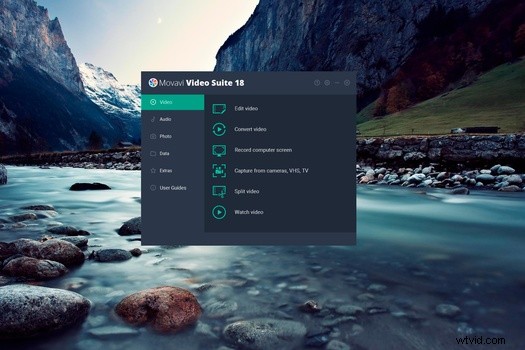
Behalve dat je de software kunt openen zodat deze klaar is om video te bewerken, heb je ook verschillende andere opties, waaronder de mogelijkheid om je scherm op te nemen, je video naar andere formaten te converteren en zelfs analoge media om te zetten in digitale bestanden. In de bovenstaande afbeelding ziet u ook enkele andere beschikbare opties, zoals het kunnen bewerken van audiobestanden. Dit is eigenlijk best handig, omdat het belangrijke functies zijn om je audio in het juiste formaat te hebben of nieuwe audio op te nemen.
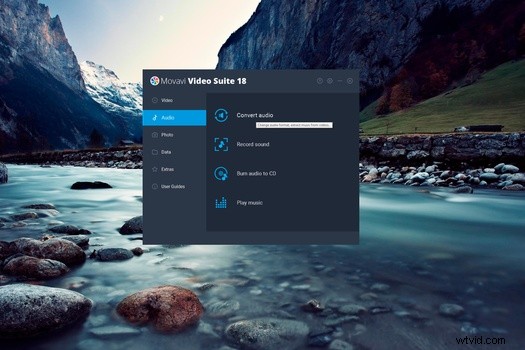
Als je van plan bent een video te maken, heb je twee primaire opties om uit te kiezen. De eerste optie is om een nieuw project te maken waarmee u toegang hebt tot alle softwarefuncties voor meer gedetailleerde bewerking. De tweede is een snelle videofunctie waarmee u een video kunt maken met enkele voorinstellingen. Dit is een geweldige functie als je snel een video moet maken voor specifieke gebruikssituaties. Als u bijvoorbeeld een korte video wilt maken van uw recente familie-uitstapje, kan dit een superhandige functie zijn. U hoeft alleen alle foto's en video's te importeren die u in de video wilt opnemen en de software zal al het werk voor u doen. Natuurlijk zijn deze specifieke functies niet bedoeld voor professionele bewerking en zijn ze meer ontworpen om snelheid te bieden in plaats van veel professionele functies.
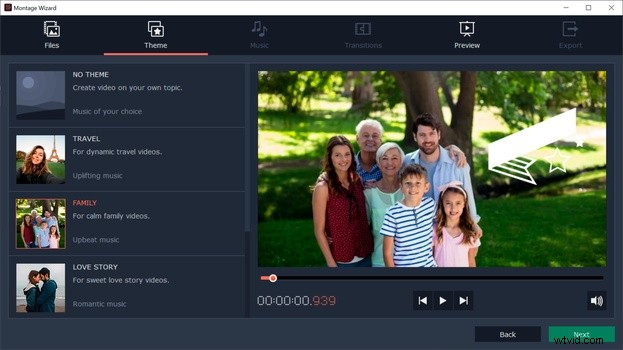
Naast de snelle videofunctie, kun je ook video's maken waarbij je veel controle hebt en gebruik kunt maken van alle verschillende bewerkingsfuncties. Je hebt natuurlijk de basistools tot je beschikking, zoals het kunnen rangschikken, knippen, verwijderen, vergroten of verkleinen en samenvoegen van videoclips. Wat Movavi onderscheidt, is het feit dat je ook de mogelijkheid hebt om complexere bewerkingen op je video's uit te voeren, maar met een ongelooflijk eenvoudige interface. Chromakeying is iets dat in veel andere video-editors een complexere functie kan zijn, maar met Movavi is het zo gemakkelijk en zo leuk om te gebruiken.
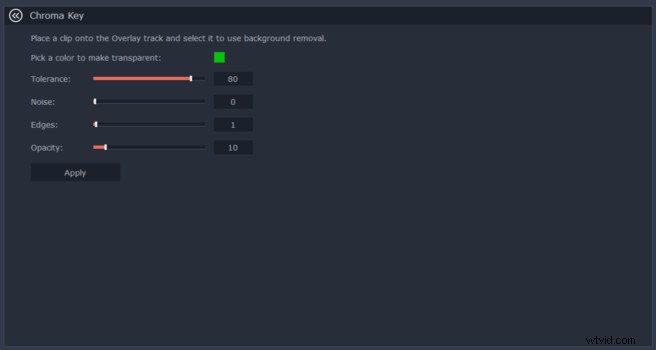
Het is letterlijk gewoon een kwestie van het selecteren van de kleur die je wilt uitsluiten en dan kun je met de maskeringsopties heel precies zijn over hoe dit de beelden beïnvloedt. Ik denk dat deze individuele functie zoveel tijd kan besparen voor zoveel YouTubers en vloggers die groene schermen gebruiken in hun video's.
Andere, meer complexe functies zijn onder meer de mogelijkheid om beelden met een hoog frame te vertragen. Veel YouTubers gebruiken slow motion-beelden om een bepaalde filmische look toe te voegen en Movavi maakt dit opnieuw zo gemakkelijk. Het is gewoon een kwestie van een percentageschuifregelaar gebruiken om dit aan je beeldmateriaal toe te voegen.
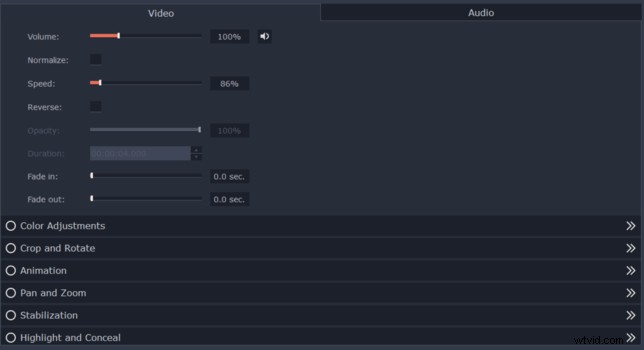
Een van mijn absolute favoriete dingen over Movavi is hoe de meeste tools en bewerkingsfuncties die je misschien wilt gebruiken gemakkelijk toegankelijk zijn in het venster linksboven. Zo ben je niet aan het zoeken naar dingen en helpt het weer een steile leercurve te voorkomen.
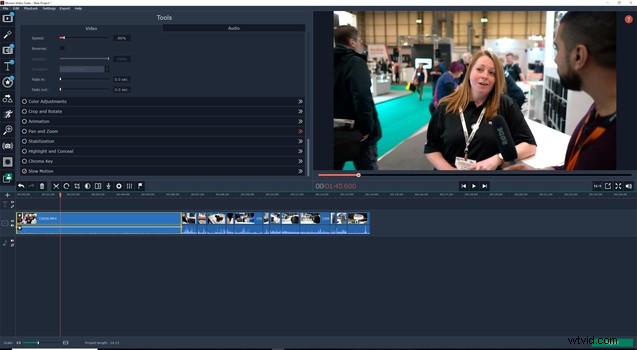
Eindelijk, als je eenmaal het bewerkingsproces hebt voltooid, kun je daadwerkelijk rechtstreeks uploaden naar YouTube vanuit de eigenlijke software. Je kunt vanuit de software rechtstreeks inloggen op je YouTube-account en dit geeft je toegang om je video's direct te uploaden. Je hebt ook de mogelijkheid om in te loggen op je Vimeo- en Google Drive-accounts voor directe uploads. Ik merk dat dit het proces wel versnelt en om die reden denk ik dat het een zeer nuttige functie is voor veel creatievelingen.
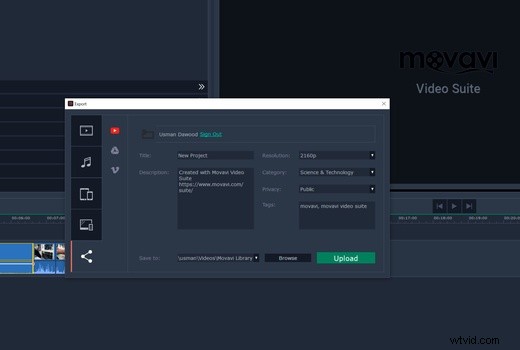
Converteert
Het komt niet vaak voor dat ik bestanden van het ene bestandstype naar het andere moet converteren, maar als ik dat doe, ben ik altijd een beetje gefrustreerd door de soorten software die online beschikbaar zijn. Het zit normaal gesproken vol met bloatware en tonnen advertenties. Om die reden ben ik zo blij met de uitgebreide functies voor bestandsconversie die aanwezig zijn in de Movavi Video Suite. Momenteel worden meer dan 180 verschillende bestandstypen ondersteund, wat betekent dat het bestandstype dat u gebruikt waarschijnlijk wordt ondersteund. De software werkt ook behoorlijk snel als het gaat om het converteren van bestanden, hoewel dit wel afhangt van het soort kwaliteit waarmee je wilt eindigen. Als u een beetje kwaliteitsverlies niet erg vindt, kan de software bestanden zeer snel converteren, anders kunt u een kopje koffie voor uzelf zetten terwijl de software het conversieproces doorwerkt. Om het proces nog meer te versnellen, kunt u ook batchconversies uitvoeren.
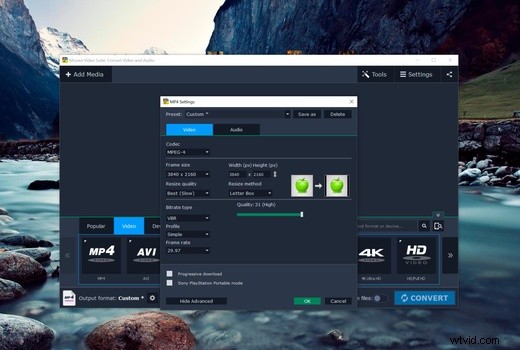
Wat ik best interessant vind aan de Movavi-suite, is het feit dat je niet alleen digitale bestanden naar andere bestandstypen kunt converteren, maar dat je ook analoge bestanden naar digitale bestanden kunt converteren. Oude VHS-banden kunnen relatief eenvoudig worden omgezet naar digitale bestanden met Movavi. Hiervoor heb je natuurlijk specifieke hardware nodig die op je computer kan worden aangesloten om de software te laten werken. U kunt ook cd's, dvd's en zelfs Blu-ray-schijven branden met de Movavi-software. Helaas heb ik deze functies niet kunnen testen omdat ik zelf geen cd-drives of VHS-banden bezit. Maar toch, het feit dat de ondersteuning er is, laat alleen maar zien hoe de mensen achter Movavi echt hebben nagedacht om een super gedetailleerde softwaresuite aan te bieden.
Software voor schermopname
Bij veel gelegenheden moest ik mijn scherm opnemen voor mijn YouTube-video's. Dit is normaal gesproken bedoeld voor beeldvergelijkingen in Lightroom, omdat proberen om mijn scherm op te nemen met een externe camera niet echt goed werkt. Om die reden is software voor het vastleggen van schermen erg handig. De Movavi-suite bevat ook schermopnamesoftware en stelt u in staat zowel audio als video op te nemen. Wat nog ongelooflijker is, is het feit dat terwijl je je scherm opneemt als je een webcam op je pc hebt aangesloten, je ook jezelf kunt opnemen. Persoonlijk denk ik dat het boeiender is voor het publiek als ze je kunnen zien terwijl ze een opname van je scherm bekijken.
Wat nog briljanter is aan de software voor schermopname, is het feit dat je specifieke secties kunt selecteren die je wilt opnemen. Als u slechts de helft van het bureaublad wilt opnemen, kunt u slechts de helft selecteren met behulp van de bijsnijdfuncties voordat u begint met opnemen. Dit is geweldig omdat het alleen maar de hoeveelheid tijd vermindert die u mogelijk nodig hebt om bij te snijden in de post.
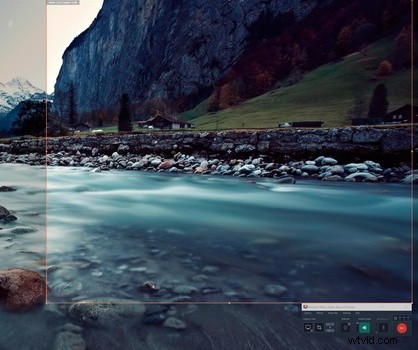
Movavi Effects Store
Nu ga ik toegeven dat mijn videobewerkingsvaardigheden niet de beste zijn. Sterker nog, ik ben op zijn best op het beginnersniveau. Dit geldt vooral als het gaat om software zoals After Effects en om die reden heb ik de neiging om geen video's te maken met veel afbeeldingen en mooie overgangen. Movavi zou dat echter voor mij kunnen veranderen, omdat hun effectenwinkel eigenlijk best goed is. Ik vind het geweldig hoe gemakkelijk het is om een complexe video-overgang in je clips te plaatsen of zelfs dynamische titels aan je video's toe te voegen. Het is echt zo handig om te hebben en ik geniet er echt van om ze te gebruiken. De software is al met veel van deze vooraf geladen, maar de Effect Store heeft een breed scala aan andere opties die je kunt kopen, waarvan ik denk dat ze van betere kwaliteit zijn.
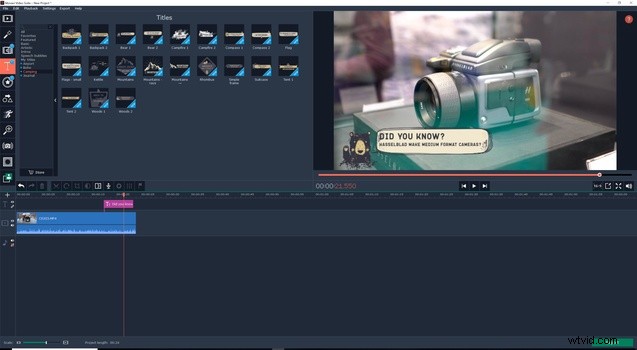
Wat ik leuk vond
- Intuïtief en eenvoudig ontwerp.
- Ongelooflijk eenvoudig om te leren hoe de software te gebruiken.
- Een zeer veelzijdige softwaresuite met veel te bieden.
- Effectenwinkel waarmee je nog mooiere video's kunt maken dankzij boeiende afbeeldingen en overgangen.
Wat ik niet leuk vond
- De software kan soms vertragen, afhankelijk van het soort videobestand waaraan je werkt.
- Integratie tussen alle verschillende functies zou beter kunnen, hoewel dit muggenzifterij is.
Laatste gedachten
Er zijn tal van opties beschikbaar voor mensen die high-end video's en grootschalige films willen produceren, maar ik denk dat Movavi hier een heel coole niche heeft gevonden met hun softwaresuite. Er zijn zoveel mensen die geen supercomplexe videobewerkingssoftware nodig hebben of zelfs maar willen leren om hun YouTube-video's, vlogs of inhoud te bewerken die niet op een enorm budget is gebaseerd. De tijd die Movavi bespaart omdat de software zo gemakkelijk te leren en te gebruiken is, maakt zo'n verschil en alle afzonderlijke functies zijn ongelooflijk nuttig. Ik raad Movavi echt aan, sterker nog, ik ben het eigenlijk vrij uitgebreid gaan gebruiken voor veel van mijn inhoud. Ik geloof dat de software misschien wat optimalisaties nodig heeft, maar verder vind ik het absoluut briljant en een genot om te gebruiken.
Koop jouw exemplaar via de link hier.
